Steamで、2024/08/27に正式リリースが決定した2Dサバイバル風ゲーム『Core Keeper』(コアキーパー)のマルチサーバーの立て方・サーバーへの入り方を紹介・解説します。
目次
Core Keeperってどんなゲーム?
2024/08/27に正式リリース

Core Keeperは2024年8月27日に製品版がリリースされました(以前までのものは早期アクセスバージョンとなります)。
製品版のリリースに合わせてアップデートがされており、新たなアイテムや敵はもちろん、ストーリーの完結までが描かれるようになりました。
今後もアップデートが続くようなので、期待のできる作品となっています。
▼正式リリースに際してのアップデート内容はこちら
ゲームの概要

ゲーム名 |
Core Keeper (コアキーパー) |
|---|---|
プラットフォーム |
Steam、PlayStation5、Xbox Series X|S |
属性(ジャンル) |
アドベンチャー,カジュアル,インディー,RPG,マルチプレイ |
プレイ人数 |
1~8人 |
開発 |
Pugstorm |
リリース日 |
2024年8月27日 |
公式X(Twitter) |
Core Keeperは、地下世界でサバイバル生活を送るという定番のサバイバル系ゲームとなります。
キャラクターやワールドは2Dのドットテイストで、少しゆるい雰囲気が特徴です。
サバイバル系ゲームの例に漏れず戦闘要素はありますが、難易度によってはデスペナルティが比較的軽めに設定することができます。
そのため、サバイバルジャンルのゲームを初めてプレイする方も安心して楽しむことができるでしょう。
農業や釣りなど幅広い遊び方も
ワールド内にいる動物を捕まえて家畜にしたり、水辺に行って釣りをしたりと様々な楽しみ方があります。
ゲームを進めていけばペットも入手できるようになり、彼らはプレイヤーの戦闘などをサポートしてくれます。
有志のプレイヤーが作成したMODで更なるカスタマイズも
タイトル画面の左側のメニューから「MOD」を選択し、様々なMODを追加することができます。
MODを追加することでゲームをさらに拡張することができ、ゲームプレイを快適にするMODからゲームシステムを変えるMODまで様々なものがあります。
サーバーを立てるならVPSがおすすめ
サーバーの種類
サーバーを立てるといってもいくつか方法があります。
- 自分でサーバー用の パソコン(PC)を用意 する
(費用=大、手間=大) - レンタルサーバーで サーバーをレンタル する
(費用=中、手間=大) - レンタルサーバーで 仮想サーバー(VPS)を利用 する
(費用=小、手間=小)
自分でサーバー用のPCを用意して、24時間稼働させながらサーバーを公開する方法もありますが、手軽で安くサーバーを立てたい場合は レンタルサーバーのVPSサービス がおすすめです。
Core Keeperのサーバーの立て方でもし迷っているなら、費用対効果の高いVPSのサービスを一度検討してみてください。
● VPSってなに?
VPSとは「Virtual Private Server(バーチャルプライベートサーバー)」の略で、日本語にすると「仮想専用サーバー」となります。
実際には1台のサーバーの中にいくつもの仮想的なサーバーを作る仕組みのことです。それぞれの領域を利用者が管理者の権限で扱う事ができるため、あたかも自分専用のサーバーを使っているのと同等の事ができるようになります。
マルチサーバーとプライベートサーバーについて
マルチサーバーとは、複数のプレイヤーで同じゲームをマルチプレイ(同時プレイ)できるサーバーのことです。マルチプレイ専用のサーバー ⇒ 「マルチサーバー」と覚えてOKです。
プライベートサーバーとは、自分専用のサーバーという意味になります。自分で設定を変えたり好きな環境設定でゲームを楽しむことができます。ゲームの内容によっては、許可した人だけをサーバーに入れて遊ぶことができたりもします。VPSという言葉が広く知れ渡っている現在では、VPSの事をプライベートサーバーと呼んでいる可能性もあります。
レンタルサーバーの紹介
レンタルサーバーといってもゲーム用サーバーとして利用する場合と、Webサイトやネットショップを運営する場合では必要なスペックや重視する点が異なります。ゲームのマルチサーバーとして利用する場合には、ゲーム用に特化したレンタルサーバーを提供している会社をぜひ利用しましょう。
その中でも特に Core Keeper のテンプレートを提供しているレンタルサーバーは、以下があります。
| サイト名 | 特徴と魅力 |
|
|
|
|
|
|
|
|
|
|
|
|
サーバー選びのポイントなどを詳しく知りたい場合はこちら ↓
この記事では、「ConoHa」でのサーバーの立て方を紹介します。
ConoHa のレンタルサーバーは初期費用もなく、数多くのゲーム用テンプレートが用意されております。「Core Keeper」向けのテンプレートもあり、初めての人にとても安心なサービスです。
ConoHa for GAME とは?
「ConoHa for GAME」とは、ホスティングサービスを提供する ConoHa(運営:GMOインターネット株式会社)が提供する、マルチプレイゲーム専用のサーバーレンタルサービスです。
高機能で高速なサーバーを低料金で利用でき、また人気の高いゲームの専用テンプレートが用意されているため、短時間ですぐにマルチプレイが開始できる という特徴をもっています。
出典: Conoha 公式サイト
詳しくは以下をご覧ください。
「ConoHa for GAME」を使って、実際に Core Keeperのマルチサーバーを構築する手順を紹介していきます。
マルチサーバーの構築手順
ConoHaアカウントの作成方法
ConoHaアカウントおよびサーバーの作成方法については以下の記事で詳しく解説していますのでこちらをご参照ください。
サーバーのイメージタイプを選ぶときには「Core Keeper」を選択してください。サーバーへのログインに必要な情報を確認する
- サーバーのコンソール画面へログインする
- ログインに必要な情報を確認する
1.管理画面のサーバー一覧からコンソール画面を開く
サーバーの一覧が表示されているConoHaの管理画面から、先ほど作成したCore Keeperのサーバーのネームタグをクリックします。
『コンソール』をクリックし、コンソール画面を開きます。サーバー名の横にある「コンソール」をクリックしましょう。
2.ログインに必要な情報を確認する
まず、コンソールをシリアルコンソールに切り替えます。画面上部の「コンソール」をクリックし「シリアル」をクリックしましょう。
コンソール画面でEnterキーを押すとログインIDの入力が行えます。ここで「root」を入力してもう一度Enterキーを押しましょう。
その後はrootパスワードの入力を求められますので、サービスの申込時に設定したrootパスワードを入力します
なお、パスワードの入力は画面に表示・反映されませんので、間違わないように慎重に入力し、入力を終えたらEnterキーを押してください。
無事にログイン出来たら、二重線の箇所に『 Welcome to Core Keepeer dedicated server ! 』と画面に表示されます。
この画面には、ゲームからマルチサーバーへ接続する際に必要な情報が表示されています。
サーバーに接続する際に必要になるので、上記の画像で水色の線で消している「Core Keeper Game ID」をメモしておきましょう。
Core Keeper側でのマルチサーバーへの接続方法
サーバーの準備ができたら、Core Keeperを起動しましょう。
画面左側にあるメニューの中から「ゲームに参加」ボタンを選択します。
「ゲームに参加」を選択すると、上記の画面が表示されます。
先ほどのコンソール画面でメモした「Core Keeper Game ID」を入力し、「参加」ボタンを押してください。
少し時間が経過すると、キャラクター選択画面へと遷移します。
作成済みのキャラクターを選択するか、「キャラクタースロット」を選択し、新たなキャラクターを作成してください。
キャラクター選択あるいは作成後、オープニングが流れてコアの前に自分のキャラクターがスポーンしたら接続完了です。
Core Keeperの世界をお楽しみください!
まとめ

無事にConoha for GAMEでマルチサーバーを構築し、Core Keeperのプライベートサーバーに接続できましたか?
ConoHa for GAMEは、基本的な接続の手順が以上の通り簡単で、初心者の方でもサーバーの構築が簡単にできることに加え、サーバー変更方法や基本的な接続方法の解説があり、サイト内でのサポートが手厚いなど、オススメのサービスと言えます。
Core Keeperは2024年8月27日に製品版がリリースされました。
以前までのバージョンと異なる点として 新たなアイテムや敵はもちろん、ストーリーの完結までが描かれるようになったこと、新たな戦闘スタイルの追加などが挙げられます。
以前プレイしていた方も、この機会にもう一度マルチプレイを楽しんでみてはいかがでしょうか。








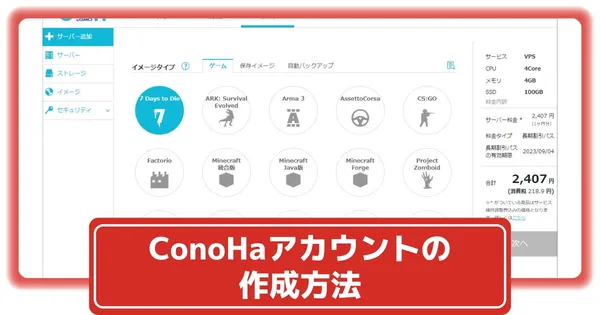


















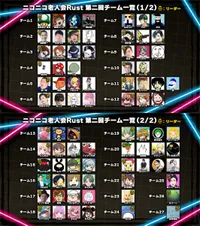
『もうハマっているコアキーパーを
ソロでやる。ハードコアMode』Part.2
(9:13~)
ttps://twitch.tv/kato_junichi0817